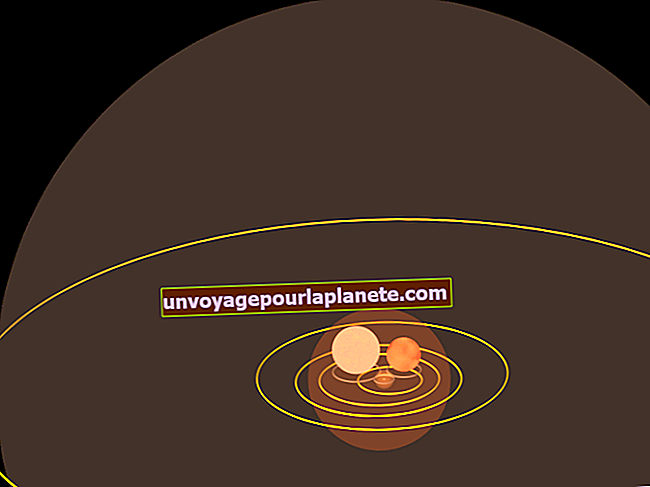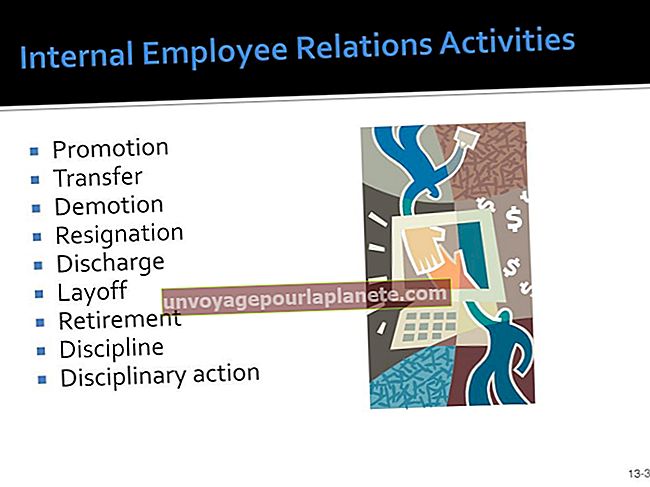Како слати датотеке са Андроид-а на иПхоне и обратно
Да бисте преносили датотеке између Андроида и иПхонеа, мораћете да користите рачунар као посредника. Будући да оба уређаја раде на различитим оперативним системима, не постоји начин да их директно повежете. Копирање података на Андроид и из њега је једноставно - таблет или паметни телефон се на ваш рачунар поставља као преносиви уређај за складиштење - али то се не може рећи за иОС. Аппле ограничава којим подацима можете приступити на паметном телефону, омогућавајући вам да само копирате податке на и са уређаја помоћу иТунес-а.
Од Андроид-а до иПхоне-а
1
Повежите Андроид уређај са рачунаром, а затим клизните надоле по траци са обавештењима.
2
Изаберите опцију да омогућите УСБ масовну меморију, а затим у искачућем прозору на рачунару одаберите „Отвори уређај за преглед датотека“.
3
Изаберите датотеке које желите да пребаците на иПхоне, а затим кликните десним тастером миша на једну од изабраних датотека.
4
Изаберите „Копирај у мапу“ из контекстног менија, а затим кликните на „Десктоп“.
5
Кликните на дугме „Направи нову фасциклу“, а затим додајте име фасцикли „За иПхоне“. Кликните на „Копирај“ да бисте датотеке пребацили у директоријум који сте креирали.
6
Повежите иПхоне са рачунаром, а затим одаберите дугме уређаја у горњем левом углу апликације иТунес да бисте се пребацили на уређај.
7
Кликните картицу „Апликације“, а затим се померите надоле до „Дељење датотека“. Изаберите апликацију у коју желите да пребаците датотеку, а затим кликните на „Додај“.
8
Дођите до директоријума „За иПхоне“ и двапут кликните на датотеку за пренос. Поновите за сваку датотеку коју желите да копирате на уређај.
Од иПхоне-а до Андроид-а
1
Повежите иПхоне са рачунаром, а затим одаберите дугме уређаја у горњем левом углу апликације иТунес да бисте се пребацили на уређај.
2
Кликните картицу „Апликације“, а затим се померите надоле до „Дељење датотека“. Изаберите апликацију из које желите да пренесете датотеку.
3
Повежите Андроид уређај са рачунаром, а затим клизните надоле по траци са обавештењима.
4
Изаберите опцију да омогућите УСБ Масс Стораге, а затим у искачућем прозору на рачунару одаберите „Цанцел“.
5
Вратите се на иТунес, а затим одаберите датотеку коју желите да пребаците. Кликните на „Копирај у“, а затим са листе дискова изаберите свој Андроид уређај.
6
Кликните на „Отвори“ да бисте датотеку сачували на изабраној локацији. Поновите за сваку датотеку коју желите да копирате на уређај.